Comment réparer les fonctionnalités iOS 16 les plus ennuyeuses
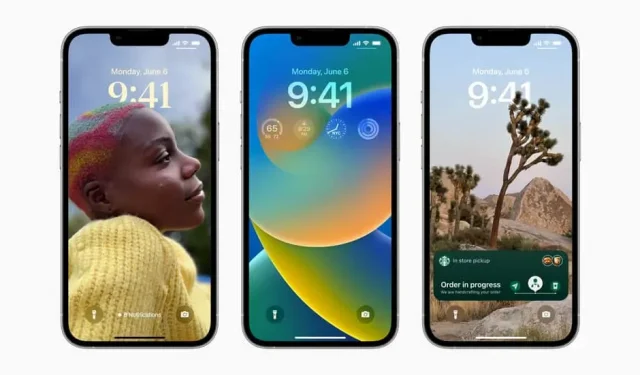
iOS 16 a beaucoup à offrir. Comme toujours, tout n’est pas nécessairement parfait, ou du moins pas nécessairement bon pour vous. Voici comment traiter certains des plus discutables.
iOS 16 regorge de nouvelles fonctionnalités étonnantes, de la possibilité de copier instantanément un thème d’image à un écran de verrouillage personnalisable avec des widgets, mais comme toujours avec le lancement d’une nouvelle version majeure du système d’exploitation, tout ne peut pas être parfait. Certains utilisateurs peuvent trouver certaines fonctionnalités plutôt bancales, voire ennuyeuses. Si vous avez récemment mis à jour votre iPhone vers iOS 16, vous voudrez peut-être envisager de désactiver certaines de ces fonctionnalités.
Supprimer l’icône de recherche aveugle
Le projecteur est une fonctionnalité très intéressante et il est également très facile d’y accéder d’un simple balayage de l’écran. iOS 16 a remplacé les points de navigation entre les pages par une icône de recherche, et si vous n’aimez pas sa présence – sachez que vous n’êtes pas seul – Apple propose un paramètre pour revenir aux anciens petits points. Accédez à Paramètres > Écran d’accueil et sous Rechercher, désactivez Afficher sur l’écran d’accueil.
Rétablir les anciennes notifications d’écran de verrouillage
Apple a radicalement changé l’écran de verrouillage depuis iOS 16, y compris le système de notification, qui apparaît désormais en bas de l’écran. Bon mouvement, les notifications sont plus faciles à atteindre avec votre pouce, mais elles sont toutes mélangées et vous devez glisser pour les voir toutes.
iOS 16 a la capacité d’afficher toutes les notifications sous forme de liste, tout comme les versions précédentes d’iOS. Pour revenir à cette façon de faire, allez dans Paramètres > Notifications > Afficher comme et sélectionnez Liste. Toutes les notifications seront désormais affichées les unes en dessous des autres, juste en dessous de l’heure.
Pour empêcher le bouton latéral de mettre à nouveau fin à un appel
Si vous appuyez sur le bouton latéral/alimentation de l’iPhone pendant un appel, l’appel se terminera. Pour certains, c’est pratique, mais il est trop facile d’interrompre accidentellement un appel. Si cela vous arrive (trop) souvent, sachez qu’il existe un paramètre pour désactiver ce comportement : Paramètres > Accessibilité > Appuyer et activez Bloquer pour mettre fin à l’appel.
Empêcher les photos personnelles d’apparaître partout
Apple tire pleinement parti des photos en vedette, votre iPhone vous montre des photos de vous, de votre famille, de vos animaux de compagnie et plus encore sur iOS, y compris les widgets, la page Pour vous dans Photos, la recherche Spotlight et même lorsque vous créez un nouvel écran de verrouillage. Si quelqu’un aime cette façon d’agir, cela ne s’applique pas à tout le monde.
Cette fonctionnalité peut être désactivée dans Paramètres > Photos et Afficher le contenu suggéré.



Laisser un commentaire